Gdy nie chcemy zajmować miejsca w telefonie i dzięki temu mieć lepszą wydajność, możemy skonfigurować przechowywanie zdjęć i filmów i wysyłać je bezpośrednio do chmury dostarczonej przez Apple ten
Jeśli chcemy zapisywać zdjęcia w iCloud, możemy to zrobić w kilku prostych krokach. Ponadto mamy tę zaletę, że możemy je usunąć bezpośrednio z tego narzędzia, dzięki czemu możemy je usunąć na wszystkich urządzeniach podłączonych do konta iCloud.
W tym artykule pokażemy, jak usunąć zdjęcia z urządzenia mobilnego oraz komputera Mac. Poznasz kroki, aby dowiedzieć się, ile oszczędzasz w iCloud i jak możesz zmniejszyć GB.
Jeśli usunę zdjęcia z iCloud, czy zostaną one również usunięte z mojego iPhone’a lub iPada?

Apple pozwala nam na przechowywanie plików w chmurze, zwanej iCloud, jeśli nie chcemy zapełniać pamięci naszego iPhone’a (16 do 256 GB), iPada (16 do 512 GB) czy iPoda touch (128 GB).
biznes Narzędzie do przechowywania danych iCloud o pojemności 5 GB oferuje to po prostu poprzez połączenie naszego urządzenia mobilnego ten Jeśli potrzebujemy zwiększyć tę pojemność, możemy kupić do 50 GB za 1 USD miesięcznie , w razie potrzeby z możliwością rozszerzenia do 2 TB.
Możemy podłączyć iCloud do dowolnego urządzenia mobilnego, które posiadamy od Apple, z możliwością przechowywania naszych zdjęć bezpośrednio w chmurze. Gdyby ta opcja była włączona, a zdjęcie zostało usunięte z iCloud, byłoby usunięte ze wszystkich urządzeń powiązanych z tym kontem iCloud.
Teraz, jeśli nie wybraliśmy tej opcji i usunęliśmy plik obrazu z albumu miłosnego, a nie wideo, plik ten pozostanie na urządzeniu do 30 dni w folderze Ostatnio usunięte. Aby włączyć opcję zapisywania naszych zdjęć w iCloud, musisz włączyć narzędzie Biblioteka zdjęć ICloud ten
Dla których wykonamy następujące kroki:
- Wchodzimy „Ustawienia”
- Wybieramy nasze imię
- Wybieramy opcję „Chmura”
- Chcemy kliknąć „Zdjęcia”
- Aktywujemy wybór Biblioteka zdjęć ICloud
Jeśli wybierzemy „Optymalizacja pamięci iPhone’a” , decydujemy się przechowywać małe obrazy na urządzeniu, a wagi o wyższej rozdzielczości mają być przechowywane w iCloud. Jest to zalecenie, o którym należy pamiętać, aby spełnić limit 5 GB iCloud.
Kroki, aby usunąć wszystkie zdjęcia przechowywane na moim koncie iCloud
Kiedy robimy kopie zapasowe przez i Wszystkie konfiguracje i inne dane rejestrujemy również w chmurze które istnieją w naszych różnych urządzeniach mobilnych.
Na przykład nagramy nasze ulubione informacje: wiadomości głosowe, iMessage, kalendarze, kontakty i oczywiście zdjęcia, czyli interesujący nas temat.
„AKTUALIZACJA” Czy chcesz usunąć wszystkie zdjęcia zapisane na koncie iCloud? ⭐ WEJDŹ TUTAJ ⭐ i dowiedz się, jak to zrobić ✅ ŁATWO I SZYBKO ✅ „
Istnieje wiele sposobów usuwania zdjęć i plików multimedialnych z konta iCloud. W tym celu pokażemy Ci wszystkie kroki, które musisz wykonać na urządzeniu mobilnym i zrób to również z naszym komputerem Mac ten
Oto jak to zrobić:
Przez telefon
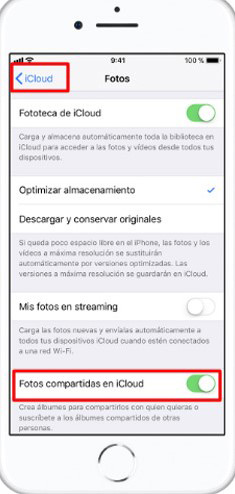
Pierwszą rzeczą, którą musimy zrobić, to dowiedzieć się, jak pełny jest nasz iCloud.
Aby sprawdzić pamięć, którą mamy w iCloud, wykonamy następujące kroki:
- Szukasz opcji „Ustawienia”
- Wybieramy nasze imię
- Kliknij „iCloud”
- Wybieramy „Zapisz w iCloud” pojawia się jak w niektórych wersjach „Zarządzaj swoją pamięcią”
Kiedy znamy GB, my Zając , musimy je usunąć, więc szczegółowo opiszemy przewodnik, którego należy przestrzegać, aby móc usuwać zdjęcia w iCloud z naszego urządzenia mobilnego:
- Wchodzimy do aplikacji „Zdjęcia”
- Kliknij na dole ekranu, aby wyświetlić obrazy
- Klikamy „Wybierać”
- Następnie wybierz filmy lub zdjęcia, które chcemy usunąć
- Kliknij kosz
- Wybieramy „Usuń zdjęcia”
Z komputera
Podobnie jak w przypadku urządzenia mobilnego dla komputerów Mac, możemy również analizować pamięć masową iCloud.
Aby to zrobić, musimy przejść do naszego Maca i wykonać następujące kroki:
- Wybieramy „Jabłko”
- Szukamy opcji „Opcje systemu”
- Klikamy „Chmura”
- Później wybieramy opcję „Zarządzać”
Gdy już wiemy, jak pełny jest iCloud, możemy usuwać obrazy lub filmy, postępując zgodnie z tym przewodnikiem na naszym komputerze:
- Otwórz aplikację „Zdjęcia”
- Wybierz zdjęcia, które chcemy usunąć
- Klikamy „Usuń zdjęcia”
Jeśli jesteśmy w przeglądarce, możemy uzyskać dostęp do iCloud, wykonując następujące kroki:
- Wybieramy „Zdjęcia”
- Wybieramy „Zdjęcia muszą zostać usunięte”
- Kliknij ikonę kosza
- Wybieramy „Usuwać”
Jeśli masz jakieś pytania, zostaw je w komentarzach, skontaktujemy się z Tobą tak szybko, jak to możliwe i będziemy bardzo pomocne dla większej liczby członków społeczności. Kocham cię!